
其他复印功能
除了基本复印设置外,机器还可以根据原稿和用途提供双面复印设置、图像质量调整设置和其他设置。使用复印屏幕配置这些设置。
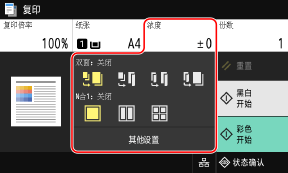
* 要使用身份证复印功能进行复印,只需调整浓度和图像质量即可。
 |
注册收藏夹设置可将常用复印设置注册为收藏夹设置,以便在复印时根据需要轻松调用这些设置。注册收藏夹设置 还可以更改默认复印设置。更改默认设置 保留复印作业即使机器正在打印,也可以扫描原稿。在正在打印或等待的屏幕上,按下 [关闭] 或 [  ],配置复印设置,然后按下 [开始 黑白] 或 [开始 彩色]。最多可以保留 10 个复印作业,包括正在打印的作业。 ],配置复印设置,然后按下 [开始 黑白] 或 [开始 彩色]。最多可以保留 10 个复印作业,包括正在打印的作业。基本复印操作 |
进行双面复印
1
使用复印屏幕上的 [双面] 按钮选择单面或双面复印的类型。
 | 将单面原稿复印到一张纸上。 |
 | 将单面原稿复印到一张纸的两面。 |
 | 将双面原稿的正面和背面复印到一张纸的两面。 |
 | 将双面原稿的正面和背面复印到两张纸上。 |
2
根据需要设置原稿方向和翻页类型以及复印翻页类型。
1 | 按下 [其他设置]  [双面打印]。 [双面打印]。随即显示 [双面] 屏幕。 |
2 | 按下 [原稿/分装类型]。 |
3 | 设置方向和翻页类型,然后按下 [应用]。 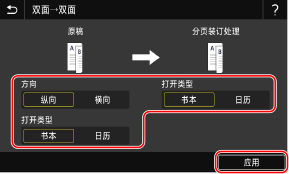 [其他设置] 将再次显示。 |
4 | 按下 [  ]。 ]。将显示复印屏幕。 |
将多张原稿复印到一张纸上(N 合 1)
可以缩小多页原稿的尺寸,在复印时将这些页面排列在一张纸上。
* 当想用更少的纸复印原稿以节省纸张时,使用 N 合 1 设置非常方便。
* 此项不能与消除黑框功能同时设置。
* 当想用更少的纸复印原稿以节省纸张时,使用 N 合 1 设置非常方便。
* 此项不能与消除黑框功能同时设置。
1
使用复印屏幕上的 [N合1] 按钮选择要合并的页数。
设置 N 合 1 后,当前选择的原稿尺寸会显示在此按钮的右侧。
要更改原稿尺寸的设置,请按下 [复印倍率] 中的 [自动]。
要更改原稿尺寸的设置,请按下 [复印倍率] 中的 [自动]。
 | 不合并页面。 |
 | 将 2 页原稿合并到一张纸上。 |
 | 将 4 页原稿合并到一张纸上。 |
2
根据需要配置合并原稿时的布局(页序)。
1 | 按下复印屏幕上的 [其他设置]  [N合1]。 [N合1]。随即显示 [N合1] 屏幕。 |
2 | 按下 [布局],然后选择页序。 随即显示 [扫描尺寸] 屏幕。 |
3 | 选择所放置原稿的尺寸。 随即显示 [输出尺寸] 屏幕。 |
4 | 选择装有复印用纸张的纸张来源。 [其他设置] 将再次显示。 |
5 | 按下 [  ]。 ]。将显示复印屏幕。 |
 |
合并页面时,将根据以下项目自动设置复印倍率。也可以手动更改复印倍率设置。 要合并的页数 原稿尺寸设置 用于复印的纸张尺寸 合并页面时,可能会在复印图像的周围创建页边距。 |
对复印件进行分页(分套)
复印多份多页原稿时,可以按原稿的页序对复印件进行分套。这在复印会议资料时非常方便。
复印时不分套
复印件按原稿页进行分组,复印指定的份数而不进行分套。
例如,当复印三份三页原稿时,输出件按以下顺序排列:1, 1, 1, 2, 2, 2, 3, 3, 3。
例如,当复印三份三页原稿时,输出件按以下顺序排列:1, 1, 1, 2, 2, 2, 3, 3, 3。
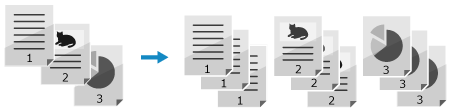
复印时分套
复印件按原稿的页序进行分套。
例如,当复印三份三页原稿时,输出件按以下顺序排列:1, 2, 3, 1, 2, 3, 1, 2, 3。
例如,当复印三份三页原稿时,输出件按以下顺序排列:1, 2, 3, 1, 2, 3, 1, 2, 3。
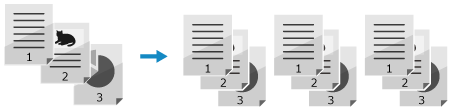
1
按下复印屏幕上的 [其他设置]  [分套]。
[分套]。
 [分套]。
[分套]。随即显示 [文件排序] 屏幕。
2
按下 [打开]。
[其他设置] 将再次显示。
3
按下 [ ]。
]。
 ]。
]。将显示复印屏幕。
调整浓度
可以在复印时调整浓度以适合原稿。
如果原稿中的文本或图像太模糊或太暗,可调整整个原稿的浓度。
要清晰复印具有彩色背景的原稿或报纸,可调整背景的浓度。
如果原稿中的文本或图像太模糊或太暗,可调整整个原稿的浓度。
要清晰复印具有彩色背景的原稿或报纸,可调整背景的浓度。
1
按下复印屏幕上的 [浓度] 以调整浓度。
 调整整个原稿的浓度
调整整个原稿的浓度
左右拖动滑块以调整浓度。
按 [+] 可增加浓度,按 [-] 则可降低浓度。
按 [+] 可增加浓度,按 [-] 则可降低浓度。
 调整背景的浓度
调整背景的浓度
1 | 按下 [调整背景浓度]  [调整(手动)]。 [调整(手动)]。随即显示 [调整整体浓度] 屏幕。 |
2 | 左右拖动滑块以调整浓度。 按 [+] 可增加浓度,按 [-] 则可降低浓度。 按下 [按色彩调整浓度] 可按色彩调整背景的浓度。 |
3 | 按下 [应用]。 |
2
按下 [关闭]。
 |
调整背景的密度时,背景之外的部分可能也会受到影响。 |
调整图像质量
当复印的图像不清晰或文字难以看清时,可以调整图像质量。还可以消除原稿边缘周围出现的黑边和阴影,以及在复印时调整颜色。
* 使用身份证复印功能进行复印时,无法使用消除黑框功能。
* 使用身份证复印功能进行复印时,无法使用消除黑框功能。
选择原稿类型的图像质量 
1
按下复印屏幕上的 [其他设置]  [原稿类型]。
[原稿类型]。
 [原稿类型]。
[原稿类型]。随即显示 [原稿类型] 屏幕。
2
选择原稿类型。
[其他设置] 将再次显示。
 复印包含文本和照片的原稿或包含细线的地图时
复印包含文本和照片的原稿或包含细线的地图时
选择 [文本/照片/地图]。
彩色复印速度优先于图像质量
将原稿重新放入输稿器,然后选择 [文本/照片/地图(速度)]。
* 对于黑白复印,不会优先考虑速度。将按与 [文本/照片/地图] 相同的图像质量和速度进行复印。
图像质量优先于速度
选择 [文本/照片/地图(质量)],进行调整以使照片更加清晰,然后按下 [应用]。
 复印杂志等中包含半色调点的照片
复印杂志等中包含半色调点的照片
选择 [印刷图像]。
 复印研究论文等包含大量文本的原稿
复印研究论文等包含大量文本的原稿
选择 [文本]。
3
按下 [ ]。
]。
 ]。
]。将显示复印屏幕。
消除原稿边缘周围的黑边和阴影(消除黑框)
当复印小于纸张尺寸或较厚原稿时,此功能可消除复印图像边缘周围出现的黑边和阴影。
* 此项不能与 N 合 1 同时设置。
* 此项不能与 N 合 1 同时设置。
1
按下复印屏幕上的 [其他设置]  [消除黑框]。
[消除黑框]。
 [消除黑框]。
[消除黑框]。随即显示 [消除黑框] 屏幕。
2
按下 [打开]。
将显示用于指定要消除的边框宽度的屏幕。
3
输入要消除的边框宽度,然后按下 [下一步]。
随即显示 [扫描尺寸] 屏幕。
当以放大或缩小的尺寸复印时,此功能会自动要消除的边框宽度,以匹配复印倍率设置。
4
选择所放置原稿的尺寸。
[其他设置] 将再次显示。
5
按下 [ ]。
]。
 ]。
]。将显示复印屏幕。
调整清晰度
可以强调复印图像的轮廓和线条使其更清晰,或进行弱化使它们更柔和。
1
按下复印屏幕上的 [其他设置]  [清晰度]。
[清晰度]。
 [清晰度]。
[清晰度]。随即显示 [清晰度] 屏幕。
2
左右拖动滑块以调整清晰度。
调整示例:
使模糊文本或形状变得更清晰
按 [+]。
按 [+]。
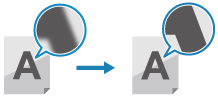
减少照片中的莫尔条纹(垂直图案噪声)
按 [-]。
按 [-]。
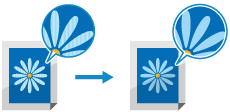
3
按下 [应用]。
[其他设置] 将再次显示。
4
按下 [ ]。
]。
 ]。
]。将显示复印屏幕。
 调整色彩
调整色彩
可以调整黄色、品红色、青色和黑色的级别,以使复印的颜色更忠实于原稿或比原稿更清晰。
1
按下复印屏幕上的 [其他设置]  [色彩平衡]。
[色彩平衡]。
 [色彩平衡]。
[色彩平衡]。随即显示 [色彩平衡] 屏幕。
2
左右拖动滑块以调整色彩级别。
调整示例:
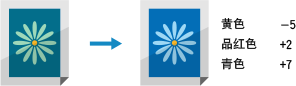
按下 [微调] 可调整每种颜色在三个浓度区域的级别。
3
按下 [应用]。
[其他设置] 将再次显示。
4
按下 [ ]。
]。
 ]。
]。将显示复印屏幕。